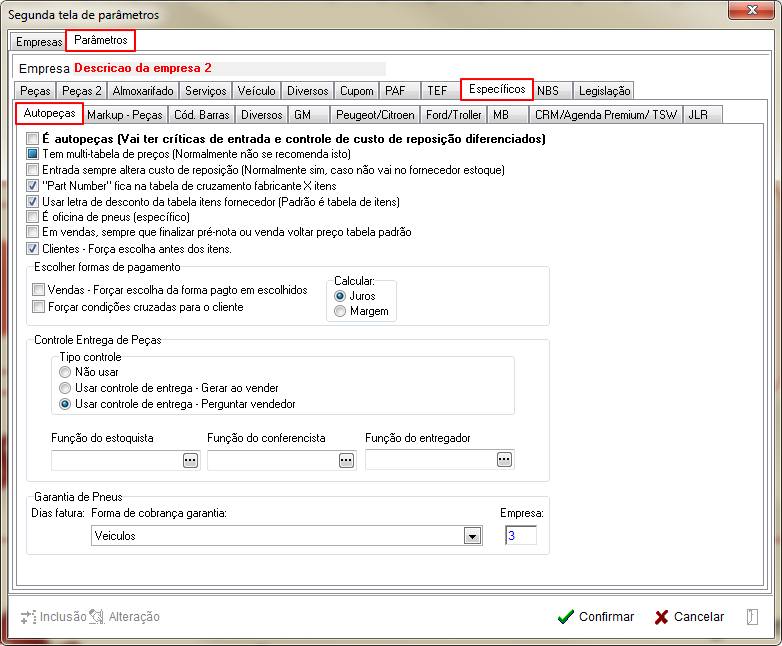Retornar para à Página principal > Soluções Client Server > TABELAS > Parâmetros Gerais 2 - Específicos - Autopeças
Conceito
Será exibido os parâmetros vinculados à sub-aba Específicos que estejam vinculados à categoria Autopeças
Tela Principal - Sub-Guia Autopeças
Parâmetros exibidos em Tela
Os parâmetros vinculados à Sub-Aba Autopeças terá uma grande variedade de função, como: Escolha da forma de pagamento, Controle da Entrega de Peças, Seleção da Função, Garantia de Pneus, dentre outras, conforme abaixo.
Os Parâmetros são:
Os Parâmetros Gerais são:
- É autopeças (Vai ter críticas de entrada e controle de custo de reposição diferenciados)
- Tem multi-tabela de preços (normalmente não se recomenda isto)
- Entrada sempre altera custo de reposição (Normalmente sim, caso não vai no fornecedor estoque)
- "Part Number" fica na tabela de cruzamento fabricante x itens
- Usar letra de desconto da tabela itens fornecedor (Padrão é tabela de itens)
- É oficina de pneus (específico)
- Em vendas, sempre que finalizar pré-Nota ou venda voltar preço tabela padrão
- Clientes - Força escolha antes dos itens
Os Parâmetros para Escolher formas de pagamento são:
- Vendas - Forçar escolha da forma pagto em escolhidos
- Forçar condições cruzadas para o cliente
- Calcular
Os Parâmetros para Controle Entrega de Peças são:
- Tipo Controle
- Função do Estoquista
- Função do Conferencista
- Função do Entregador
Os Parâmetros para Garantia de Pneus são:
- Dias Fatura: Forma de Cobrança Garantia
- Empresa
Abaixo, iremos dar uma breve explicação da sua utilização.
Parâmetros Gerais
É autopeças (Vai ter críticas de entrada e controle de custo de reposição diferenciados)

|
Para ativar o parâmetro o usuário irá:
- Irá Clicar no botão Alteração, para que o sistema habilite a alteração na página;
- Ativar o parâmetro;
- Clicar no botão Confirmar;
- Ao clicar no botão, o sistema irá salvar as alterações efetuadas;
|
Tem multi-tabela de preços (normalmente não se recomenda isto)

|
Para ativar o parâmetro o usuário irá:
- Irá Clicar no botão Alteração, para que o sistema habilite a alteração na página;
- Ativar o parâmetro;
- Clicar no botão Confirmar;
- Ao clicar no botão, o sistema irá salvar as alterações efetuadas;
|
Entrada sempre altera custo de reposição (Normalmente sim, caso não vai no fornecedor estoque)
A ativação do parâmetro fará com que o sistema exiba a OS Complementar no Painel. Permitindo que o usuário tenha mais controle sobre o tipo de OS que está atendendo.

|
Para ativar o parâmetro o usuário irá:
- Irá Clicar no botão Alteração, para que o sistema habilite a alteração na página;
- Ativar o parâmetro;
- Clicar no botão Confirmar;
- Ao clicar no botão, o sistema irá salvar as alterações efetuadas;
|
"Part Number" fica na tabela de cruzamento fabricante x itens

|
Para ativar o parâmetro o usuário irá:
- Irá Clicar no botão Alteração, para que o sistema habilite a alteração na página;
- Ativar o parâmetro;
- Clicar no botão Confirmar;
- Ao clicar no botão, o sistema irá salvar as alterações efetuadas;
|
Usar letra de desconto da tabela itens fornecedor (Padrão é tabela de itens)

|
Para ativar o parâmetro o usuário irá:
- Irá Clicar no botão Alteração, para que o sistema habilite a alteração na página;
- Ativar o parâmetro;
- Clicar no botão Confirmar;
- Ao clicar no botão, o sistema irá salvar as alterações efetuadas;
|
É oficina de pneus (específico)

|
Para ativar o parâmetro o usuário irá:
- Irá Clicar no botão Alteração, para que o sistema habilite a alteração na página;
- Ativar o parâmetro;
- Clicar no botão Confirmar;
- Ao clicar no botão, o sistema irá salvar as alterações efetuadas;
|
Em vendas, sempre que finalizar pré-Nota ou venda voltar preço tabela padrão

|
Para ativar o parâmetro o usuário irá:
- Irá Clicar no botão Alteração, para que o sistema habilite a alteração na página;
- Ativar o parâmetro;
- Clicar no botão Confirmar;
- Ao clicar no botão, o sistema irá salvar as alterações efetuadas;
|
Clientes - Força escolha antes dos itens

|
Para ativar o parâmetro o usuário irá:
- Irá Clicar no botão Alteração, para que o sistema habilite a alteração na página;
- Ativar o parâmetro;
- Clicar no botão Confirmar;
- Ao clicar no botão, o sistema irá salvar as alterações efetuadas;
|
Parâmetros Escolher formas de pagamento
Vendas - Forçar escolha da forma pagto em escolhidos

|
Para ativar o parâmetro o usuário irá:
- Irá Clicar no botão Alteração, para que o sistema habilite a alteração na página;
- Ativar o parâmetro;
- Clicar no botão Confirmar;
- Ao clicar no botão, o sistema irá salvar as alterações efetuadas;
|
Forçar condições cruzadas para o cliente

|
Para ativar o parâmetro o usuário irá:
- Irá Clicar no botão Alteração, para que o sistema habilite a alteração na página;
- Ativar o parâmetro;
- Clicar no botão Confirmar;
- Ao clicar no botão, o sistema irá salvar as alterações efetuadas;
|
Calcular

|
Para ativar o parâmetro o usuário irá:
- Irá Clicar no botão Alteração, para que o sistema habilite a alteração na página;
- Selecione uma das opções:
- Clicar no botão Confirmar;
- Ao clicar no botão, o sistema irá salvar as alterações efetuadas;
|
Parâmetros Controle Entrega de Peças
Tipo Controle

|
Para ativar o parâmetro o usuário irá:
- Irá Clicar no botão Alteração, para que o sistema habilite a alteração na página;
- Selecione uma das opções:
- Não Usar;
- Usar controle de entrega - Gera ao vender;
- Usar controle de entrega - Perguntar vendedor;
- Clicar no botão Confirmar;
- Ao clicar no botão, o sistema irá salvar as alterações efetuadas;
|
Função do Estoquista

|
Para ativar o parâmetro o usuário irá:
- Irá Clicar no botão Alteração, para que o sistema habilite a alteração na página;
- Ao clicar no botão, o sistema irá direcionar o usuário para o formulário abaixo,
- Selecionar a função dentre as opções cadastradas;
- Clicar no botão Confirmar;
- Ao clicar no botão, o sistema irá salvar as alterações efetuadas;
|

|
O usuário irá selecionar a função dentre as opções cadastradas;
- Selecione a função, dentre as opções cadastradas exibidas na grid;
- Utilize o campo digitável para localizar a função desejada;
- Após marcar a função desejada na grid, clique no botão OK, para importar a função para a tela de parâmetros;
|
Função do Conferencista

|
Para ativar o parâmetro o usuário irá:
- Irá Clicar no botão Alteração, para que o sistema habilite a alteração na página;
- Ao clicar no botão, o sistema irá direcionar o usuário para o formulário abaixo,
- Selecionar a função dentre as opções cadastradas;
- Clicar no botão Confirmar;
- Ao clicar no botão, o sistema irá salvar as alterações efetuadas;
|

|
O usuário irá selecionar a função dentre as opções cadastradas;
- Selecione a função, dentre as opções cadastradas exibidas na grid;
- Utilize o campo digitável para localizar a função desejada;
- Após marcar a função desejada na grid, clique no botão OK, para importar a função para a tela de parâmetros;
|
Função do Entregador

|
Para ativar o parâmetro o usuário irá:
- Irá Clicar no botão Alteração, para que o sistema habilite a alteração na página;
- Ao clicar no botão, o sistema irá direcionar o usuário para o formulário abaixo,
- Selecionar a função dentre as opções cadastradas;
- Clicar no botão Confirmar;
- Ao clicar no botão, o sistema irá salvar as alterações efetuadas;
|

|
O usuário irá selecionar a função dentre as opções cadastradas;
- Selecione a função, dentre as opções cadastradas exibidas na grid;
- Utilize o campo digitável para localizar a função desejada;
- Após marcar a função desejada na grid, clique no botão OK, para importar a função para a tela de parâmetros;
|
Parâmetros Garantia de Pneus
Dias Fatura: Forma de Cobrança Garantia

|
Para ativar o parâmetro o usuário irá:
- Irá Clicar no botão Alteração, para que o sistema habilite a alteração na página;
- Selecione uma das opções cadastradas;
- Clicar no botão Confirmar;
- Ao clicar no botão, o sistema irá salvar as alterações efetuadas;
|
Empresa

|
Para ativar o parâmetro o usuário irá:
- Irá Clicar no botão Alteração, para que o sistema habilite a alteração na página;
- No campo digitável informe o número da empresa;
- Clicar no botão Confirmar;
- Ao clicar no botão, o sistema irá salvar as alterações efetuadas;
|
Retornar para à Página principal > Soluções Client Server > TABELAS > Parâmetros Gerais 2 - Específicos - Autopeças